Ако сте лоялен потребител на Windows от години, има голяма вероятност да сте се натъкнали на много често срещаната грешка „RPC сървърът е недостъпен“.За тези от вас, които не са компютърни експерти, този безобиден бъг може да ви накара да се почешете по главата как да се отървете от досадните изскачащи прозорци.
За щастие можем да помогнем.
По-долу ще разгледаме различни възможни решения на тази често срещана грешка, така че да можете да продължите да използвате компютъра си спокойно.
Какво представлява грешката „RPC сървърът е недостъпен“?
Грешката при недостъпност на RPC сървъра, известна още като код на грешка 0x800706BA, означава Remote Procedure Call (RPC).RPC позволява на вашата операционна система Windows да обработва и комуникира с компютри от друга мрежа.В тази статия ние наричаме вашето устройство клиент, а машината, с която вашето устройство се опитва да комуникира, като сървър.
При стабилна RPC сесия клиентът може да изпрати съобщение до сървъра с искане за местоположението на услугата.След това сървърът продължава да казва на клиента къде е местоположението, така че вашето устройство да може лесно да изпрати до правилното местоположение.
Когато нещо се намеси в този процес, независимо дали чрез RPC сървърът не може да каже на клиента къде да отиде, или не позволява на клиента да продължи, вие няма да можете да получите достъп и да отворите определени програми и хардуерът и софтуерът на вашия компютър няма да не мога да инсталирам.
В този случай ще видите поле, което изглежда така:
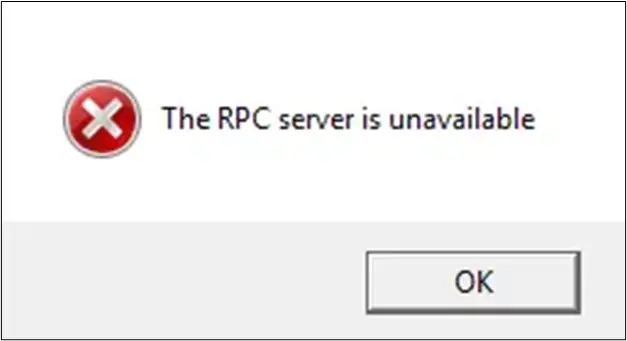
Какво причинява грешката „RPC сървърът е недостъпен“?
И така, какво точно причинява тази грешка при недостъпност на RPC сървъра?Накратко, има много причини, поради които клиент и сървър не могат да комуникират ефективно.Нека да разгледаме тези възможности.
-
- RPC услугата е спряна– Ако RPC услугата на вашия компютър не работи, това не позволява на клиентите да получат достъп до информацията, необходима за предприемане на действие.
-
- Има проблем с разрешаването на името- Ако вашият RPC сървър не насочва правилно клиента към правилния IP адрес, клиентът ще получи грешни инструкции, което ще го накара да се свърже с неправилния IP адрес, което разбира се няма да работи.
- Изобщо няма резолюция на имената- Има и случаи, в които сървърът не може да разреши името на RPC сървъра.
- Трафикът е блокиран от защитната стена на вашия компютър- Не само защитните стени, но всяко приложение за сигурност на сървъра има потенциала да попречи на комуникацията между сървъра и клиента, предотвратявайки получаването на трафик от сървъра.Сървърите, да не говорим за клиентите, преминават през порт 135 на протокола за контрол на предаването (TCP).
- Вашият компютър изпитва проблеми с мрежата– Без жизнеспособен мрежов сигнал клиентът няма да може да се свърже със сървъра за информацията, от която се нуждае, за да функционира, което води до RPC грешка.
- Споделянето на вашите файлове и принтер е деактивирано– Принтерите и софтуерът за споделяне на файлове са известни виновници за тази грешка.Това е така, защото извикванията на процедури и заявките, изпратени до външни периферни устройства (като принтери), трябва да бъдат активирани, за да работи RPC.Ако не са активирани или ако не са свързани към вашата мрежа, RPC няма да работи.
- Вашият регистър е повреден– Повреден регистър на Windows може да причини RPC да не може да намери правилния файл, съхранен в данните, което води до грешка при недостъпност на услугата RPC.
Каквато и да е причината за грешката на вашия компютър, всеки проблем, който пречи на RPC сървъра, може да причини проблеми при изпълнението.За щастие, най-честите причини зад него са най-лесни за коригиране, които ще обсъдим в следващия раздел.
4 доказани начина за коригиране на грешки „RPC сървърът не е наличен“.
Без повече шум, нека започнем да отстраняваме неизправности на вашето устройство, за да се отървем от грешката за недостъпност на RPC сървъра.
Първо, трябва да опитате да рестартирате компютъра си, за да видите дали проблемът ще се разреши от само себе си.Ако проблемът ви продължава от няколко дни и сте рестартирали компютъра си без резултат, вижте тези възможни решения.
Проверете вашата интернет връзка
Извикванията на отдалечени процедури изискват солидна мрежа за изпращане и получаване на трафик, така че не е изненада, че лошата мрежова свързаност може да доведе до грешки при недостъпност на RPC сървъра.Клиентът не може да изпрати процедурата до сървъра, което прави невъзможно клиента да знае къде да изпълни командата.
Така че ще трябва да проверите връзката си, за да видите дали има мрежов проблем, който пречи на правилните команди да бъдат изпратени, получени и изчислени.Това е лесно да разберете, защото всичко, което трябва да направите, е да проверите връзката си, за да видите дали има проблем с мрежовата свързаност, който пречи на комуникацията между RPC клиента и сървъра да премине.
Нека да видим как да проверите вашата интернет връзка.Първо се уверете, че сте близо до вашия рутер.Още по-добре, опитайте да свържете вашето устройство директно към рутера с ethernet кабел.Ако можете да отваряте уеб страници и да изпълнявате основни команди с помощта на мрежата, това най-вероятно не е проблем с връзката.
Ако обаче не можете да използвате мрежата, ще трябва да отстраните проблема с връзката, като използвате вградения в компютъра автоматичен инструмент за отстраняване на неизправности в мрежата, който ще се опита сам да реши проблема.За да тествате това, направете следното:
- Кликнете върхуСтарт меню.
- Отидете нанастройвамИ търсиМрежа и интернет.
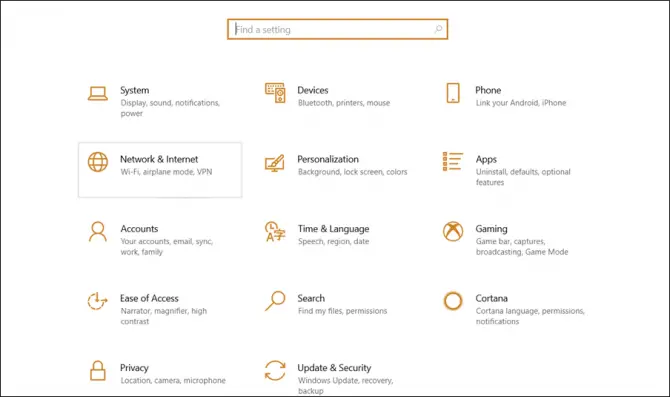
-
- изберетесъстояниеОпция и щракнетеОтстраняване на неизправности в мрежата.
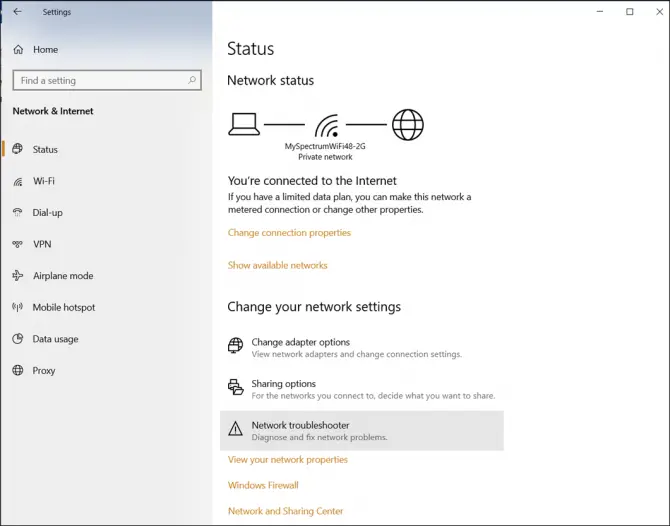
- След като софтуерът за отстраняване на неизправности сканира компютъра ви и се опита да поправи грешки, рестартирайте устройството си, за да видите дали това решава проблема.
Ако все още срещате грешката, преминете към следващата опция за отстраняване на неизправности.
Проверете свойствата на вашия принтер
Както споменахме по-рано, вашият принтер и споделянето на файлове може да не са конфигурирани правилно.
- Отвориконтролен панел.
- Кликнете върхуМрежа и интернет, След това щракнетеЦентър за мрежи и споделяне.
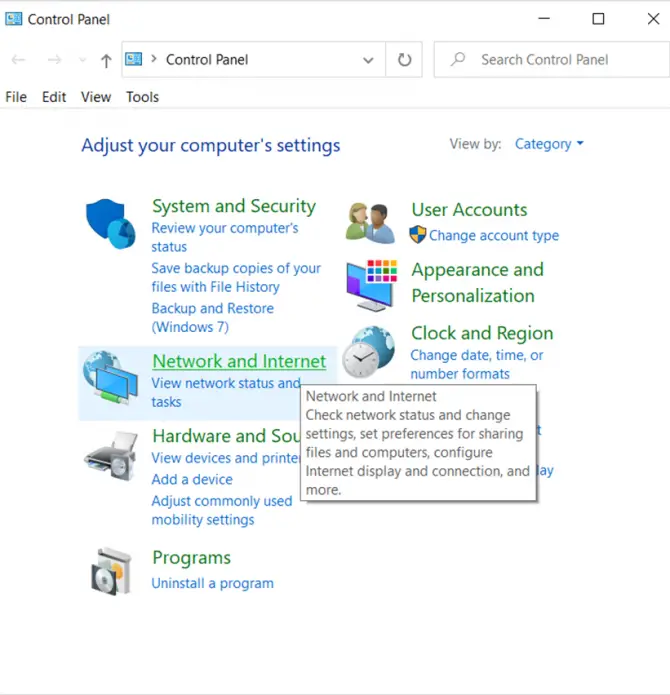
-
- След това щракнетеWi-Fi(ако сте свързани безжично) илиEthernet(ако използвате ethernet кабел).
- изберетеАтрибутиза да проверите вашата мрежа.
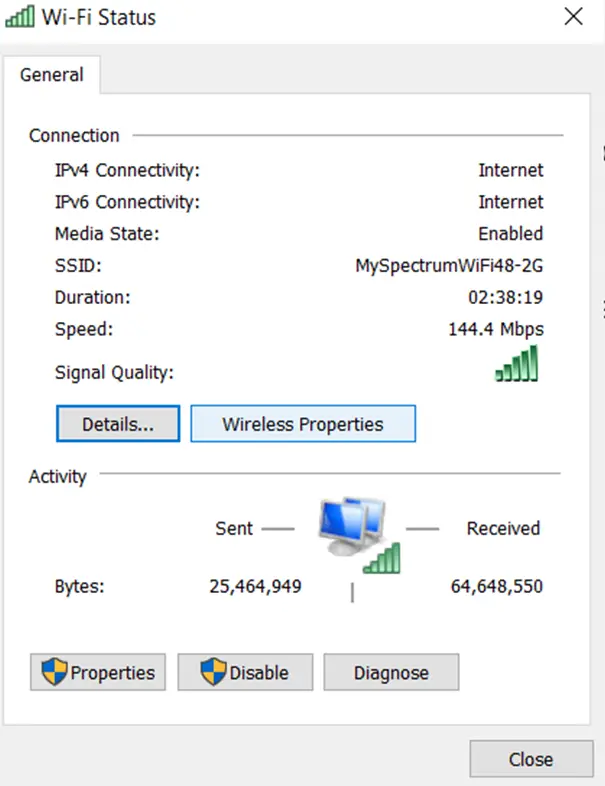
- ще искате да видите " Споделяне на файлове и принтери за мрежи на Microsoft"С" Интернет протокол версия 6 (TCP/IPv6) ” има отметка до него.Ако не, изберете ги и щракнете върху OK.
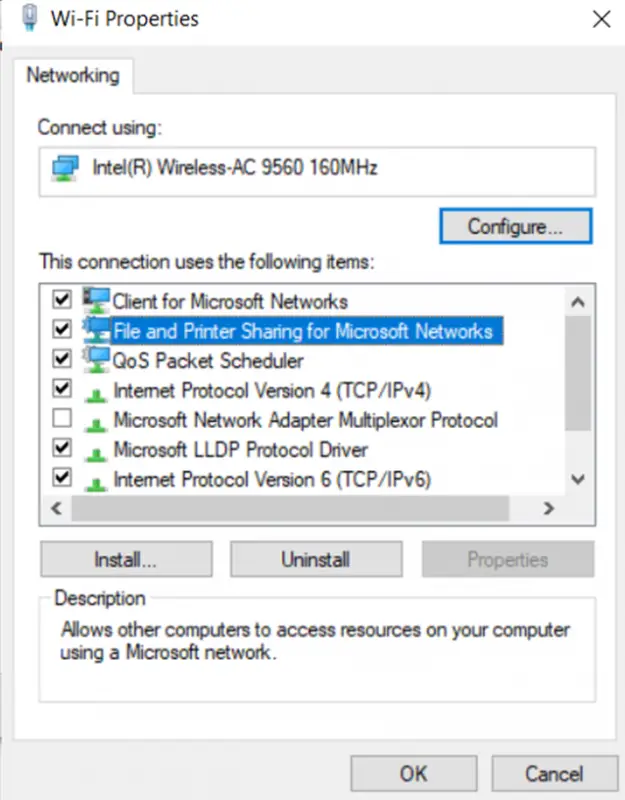
Рестартирайте компютъра си, за да видите дали това ще разреши грешката.
Проверете защитната стена на вашия компютър
Защитната стена на вашия компютър може да е отговорна за вашата грешка.Например защитните стени и други приложения от тип сигурност като MacAfee са известни с това, че блокират RPC заявки, предотвратявайки получаването на важен трафик от клиенти.
Най-добрият начин да проверите защитната стена на вашия компютър или друго приложение за сигурност е да конфигурирате софтуера, така че да позволява входящ и изходящ трафик към RPC сървъра.Въпреки това, преди да го конфигурирате, добра идея е да проверите дали защитната стена на Windows е причината и след това отделете време, за да коригирате това, което не решава проблема.
За да направите това, можете да опитате временно да изключите тези функции и след това да проверите дали проблемът е разрешен, за да потвърдите, че проблемът не е в едно от тези типове приложения.
В този ред:
- отворете устройствотоконтролен панел.
- изберетеСистема и сигурност.
- ТърсетеЗащитна стена на Windows Defender.
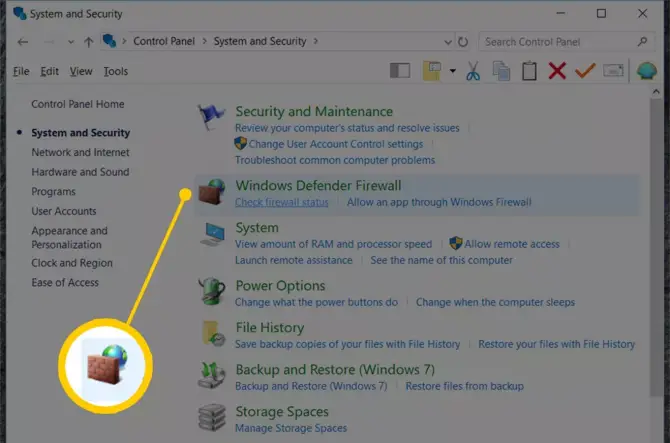
-
- Отляво ще видитеВключете или изключете защитната стена на Windows DefenderНастроики.
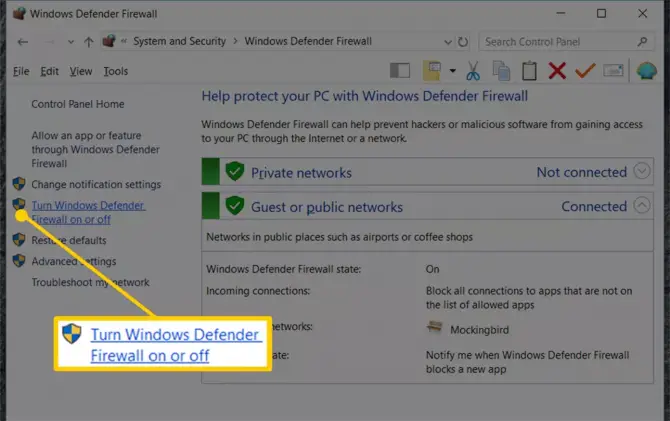
-
- Изберете да изключите защитната стена на Windows Defender,След това изберетеПотвърждение.
- Рестартирайте компютъра си, за да видите дали проблемът ще изчезне.Ако е така, тогава знаете, че защитната стена причинява проблема.
Ако вашият компютър вече не показва съобщението за грешка, това е добра новина, защото е ясно, че вашата защитна стена е виновникът.Тъй като не искате да деактивирате защитната стена за постоянно, ще трябва да следвате стъпките по-горе, за да я включите отново, след което да конфигурирате защитната стена на вашия компютър, както е показано по-долу.
Как да разрешите RPC трафик през защитна стена
- обратно къмЗащитна стена на Windows Defenderраздел.
- Този път щракнете върху "Разрешаване на приложения през защитната стена на Windows Defender".
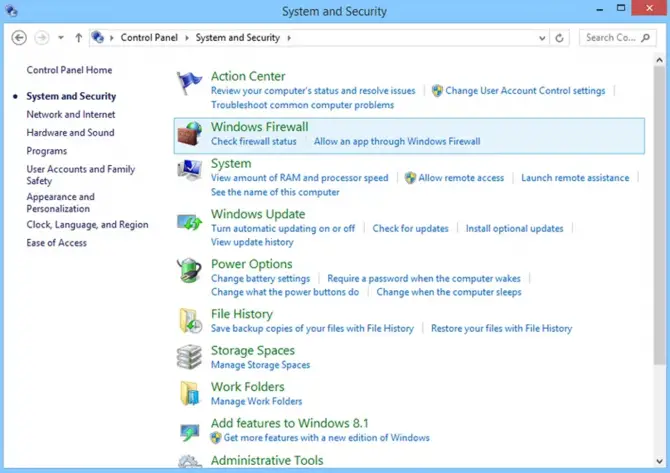
-
- там, уверете сеРазрешенодистанционна помощ.
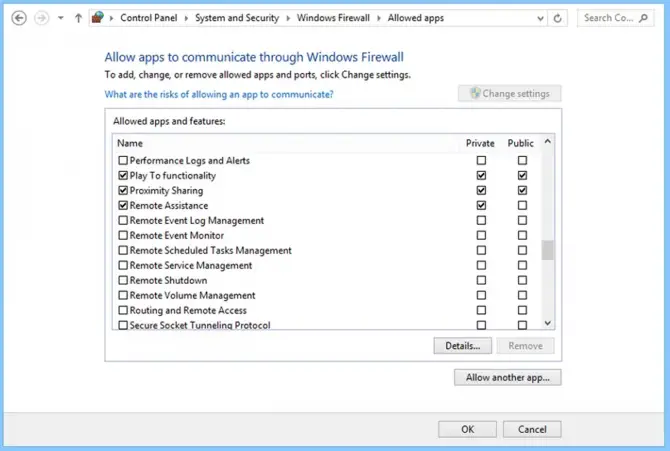
Ако повторното конфигуриране на защитната стена на вашия компютър не реши проблема или ако по някаква причина не сте успели да конфигурирате успешно защитната стена на вашето устройство, ще трябва да преминете към следващия раздел.
Какво ще стане, ако компютърът ми все още показва грешката?
Все още ли имате проблеми с недостъпността на вашия RPC сървър?Има няколко други неща, които можете да опитате, като проверка на системния регистър, но ако не сте професионалист, рискувате да влошите проблема.
Препоръчваме професионален компютърен техник да промени системния регистър и да отстрани други потенциални решения.






![Как да коригирам кода за грешка на Windows 10 Kernel Power 41? [решен] Как да коригирам кода за грешка на Windows 10 Kernel Power 41? [решен]](https://infoacetech.net/wp-content/uploads/2022/08/9568-Kernel-Power-Error-41-Feature-Image-150x150.png)



![Как да видите версията на Windows [много просто]](https://infoacetech.net/wp-content/uploads/2023/06/Windows%E7%89%88%E6%9C%AC%E6%80%8E%E9%BA%BC%E7%9C%8B-180x100.jpg)


